u盘怎么重装系统win7步骤图解
- 分类:U盘教程 回答于: 2022年01月24日 08:39:00
u盘是非常使用的可移动硬盘工具,不仅能拿来存储和转移各种文件资料等,还可以制作成启动盘重装修复系统。那u盘怎么重装系统win7呢?下面就教大家简单的u盘重装系统win7步骤教程。
工具/原料:
系统版本:windows系统
品牌型号:笔记本/台式电脑
软件版本:魔法猪一键重装系统
制作工具:一个8g以上的空白u盘
方法/步骤:
1、在可联网使用的电脑上下载安装好魔法猪一键重装系统工具,插入u盘,打开软件后选择u盘重装系统点击开始制作。

2、选择需要安装的win7系统,点击开始制作u盘启动盘。
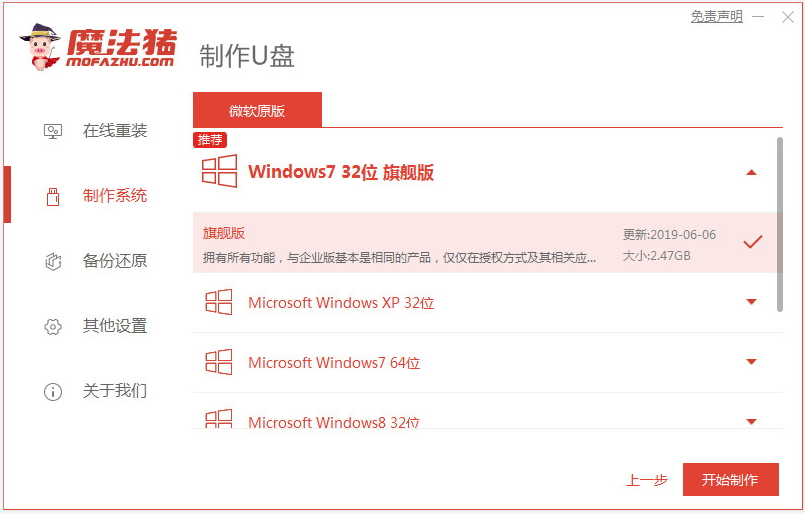
3、等待软件制作u盘启动盘成功后,先预览需要安装的电脑主板的启动热键,然后再拔除u盘退出。

4、插入制作好的u盘启动盘进需要安装的电脑中,开机不断按启动热键进启动界面,选择u盘启动项回车确定进入,然后选择第一项pe系统回车进入。在pe系统桌面上打开魔法猪装机工具,选择需要安装的win7系统安装到系统c盘上。

5、魔法猪软件会自动开始安装,完成后选择立即重启电脑。

6、耐心等待电脑进入到新的win7系统桌面即表示安装成功。

注意事项:在进入pe系统后,重装系统之前注意先备份保存好系统盘的重要资料,避免丢失。
总结:
安装魔法猪一键重装系统工具制作win7 u盘启动盘;
插入u盘启动盘,进入电脑u盘pe系统;
进入pe系统后打开魔法猪装机工具安装win7系统;
提示安装成功后,立即重启电脑;
重启电脑后进入新的win7系统桌面即可正常使用。
 有用
26
有用
26


 小白系统
小白系统


 1000
1000 1000
1000 1000
1000 1000
1000 1000
1000 1000
1000 1000
1000 1000
1000 1000
1000 1000
1000猜您喜欢
- u盘变成光盘,小编教你u盘怎么变成启动..2018/01/30
- 老毛桃u盘启动盘制作工具怎么使用..2022/09/12
- 小白u盘重装系统教程2021/12/10
- 小白装机大师u盘快捷键你们知道有哪些..2020/08/31
- 笔记本u盘重装系统后连不上网络..2021/07/23
- 如何用u盘重装系统的详细教程..2021/08/24
相关推荐
- U盘数据怎么恢复,小编教你使用恢复工..2017/12/02
- 小编教你thinkpad如何用u盘重装系统..2021/03/15
- 冰封一键装机u盘教程图解2023/01/02
- 外星人笔记本电脑如何设置U盘启动..2020/04/27
- u盘被写保护怎么办?小编教你如何解除..2017/11/09
- 用u盘怎么重装系统win72022/10/22

















